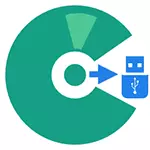
Dan bagaimana jika kita mempunyai cakera pemasangan Windows 7 atau 8 atau hanya kandungannya dalam folder dan kita perlu membuat pemacu kilat boot dari itu? Anda boleh, tentu saja, buat imej ISO dari cakera, dan selepas itu ia direkodkan. Tetapi anda boleh melakukan tanpa tindakan perantaraan ini dan walaupun tanpa memformat pemacu kilat, sebagai contoh, menggunakan program EASYBCD. Dengan cara ini, dengan cara yang sama anda boleh membuat pemacu keras luaran yang boleh boot dengan Windows, menjimatkan semua data di atasnya. Selain itu: Boot Flash Drive - program terbaik untuk membuat
Proses membuat pemacu kilat bootable menggunakan easyBCD
Kami, seperti biasa, anda memerlukan pemacu kilat (atau cakera keras USB luaran) daripada jumlah yang dikehendaki. Pertama sekali, tulis semula semua kandungan pemasangan cakera Windows 7 atau Windows 8 (8.1) di atasnya. Harus ada mengenai struktur folder yang sama yang anda lihat dalam gambar. Ia tidak perlu untuk memformat pemacu kilat, anda boleh meninggalkannya yang sudah ada data (namun ia akan menjadi lebih baik jika sistem fail yang dipilih - FAT32, dengan NTFS adalah mungkin untuk memuat turun).
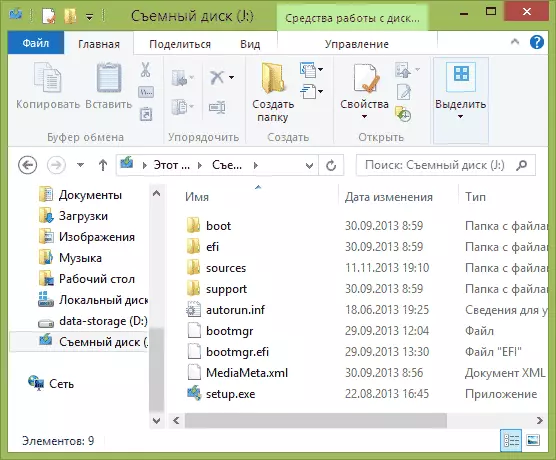
Selepas itu, anda perlu memuat turun dan memasang program EasyBCD - ia adalah percuma untuk kegunaan bukan komersial, laman web rasmi https://neosmart.net/easybcd/
Segera saya akan mengatakan bahawa program ini direka tidak begitu banyak untuk membuat pemacu kilat bootable, tetapi untuk menguruskan pemuatan beberapa sistem operasi di komputer, dan yang diterangkan dalam manual ini hanyalah kemungkinan tambahan yang berguna.
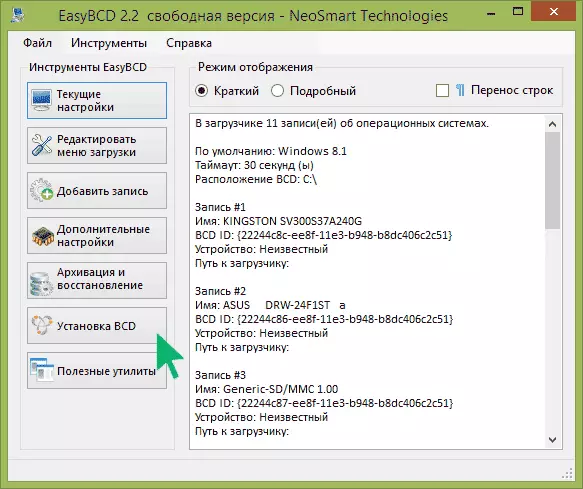
Jalankan EasyBCD, anda boleh memilih bahasa antara muka Rusia pada permulaan. Selepas itu, untuk membuat pemacu kilat dengan fail boot Windows, ikuti tiga langkah:
- Klik "Pasang BCD"
- Dalam bahagian "bahagian", pilih bahagian (cakera atau pemacu kilat) di mana fail pemasangan Windows terletak
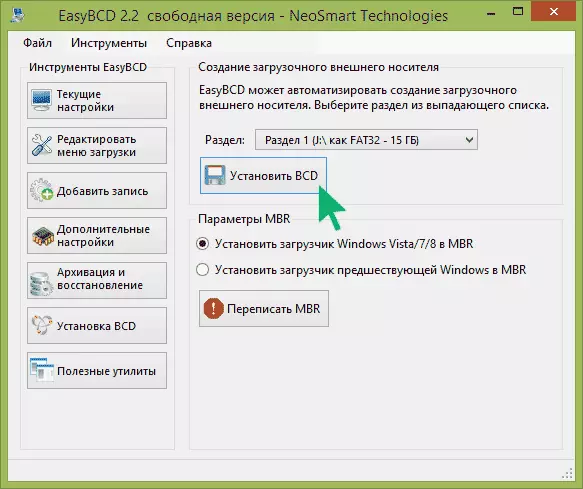
- Klik "Pasang BCD" dan tunggu operasi.
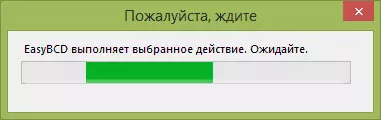
Selepas itu, pemacu USB yang dibuat boleh digunakan sebagai bootable.
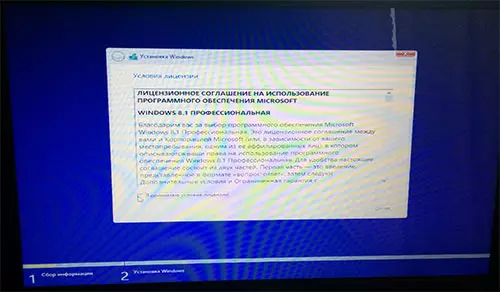
Hanya dalam kes, periksa sama ada semuanya berfungsi: Untuk ujian, saya menggunakan pemacu kilat yang diformat dalam FAT32 dan imej boot asal Windows 8.1, yang sebelum ini membongkar dan menulis semula fail ke pemacu. Semuanya berfungsi seperti yang sepatutnya.
